Cách thực hiện Phân tích phần trăm các mục trong danh sách Excel
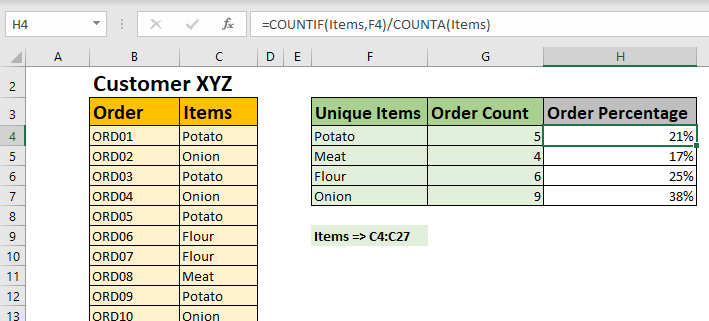
Giả sử bạn sở hữu một cửa hàng tạp hóa. Bạn bán các mặt hàng khác nhau. Như bạn đã biết, do đại dịch virus corona, bản chất của việc mua hàng đã thay đổi rất nhiều. Vì vậy, bạn nhận được dữ liệu về doanh số bán hàng và bây giờ bạn muốn phân tích tỷ lệ phần trăm của từng đơn đặt hàng của từng mặt hàng để bạn có thể phân tích những gì bạn cần thêm cho khách hàng của mình. Nếu bạn muốn thực hiện phân tích phần trăm như vậy với số lượng các mục trong Excel, bạn có thể sử dụng công thức chung dưới đây:
Công thức chung
Mặt hàng: Phạm vi chứa tên mặt hàng trong danh sách đơn hàng.
Mục: Mục mà bạn muốn lấy phần trăm.
Hãy xem một ví dụ để làm rõ mọi thứ.
Ví dụ: Lấy số lượng mặt hàng và tỷ lệ phân chia các mặt hàng từ Bảng đơn hàng
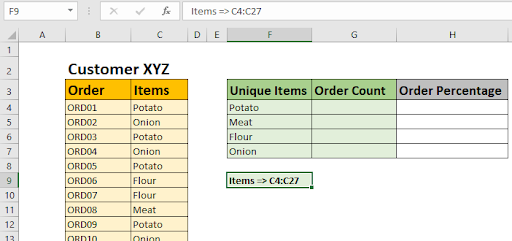
Ở đây chúng tôi chỉ lấy phần liên quan của bảng đơn hàng. Chúng tôi có các mục theo thứ tự được đề cập trong phạm vi C4: C27 *. Chúng tôi có liên kết: / excel-range-name-all-about-excel-name-range-excel-range-name [đặt tên cho dải ô này] dưới dạng Mục.
Chúng tôi có một bảng khác có tên duy nhất của các mục từ danh sách. Chúng ta cần tính số lượng các mặt hàng này trong danh sách đơn hàng và sau đó là tỷ lệ phần trăm của các mặt hàng này.
Để đếm từng mục trong danh sách, chúng ta sử dụng hàm COUNTIF.
Bây giờ để phân tích tỷ lệ phần trăm của các mục, chúng tôi sử dụng công thức chung đã đề cập ở phần đầu.
Bạn có thể thấy rằng chúng tôi có một số dấu thập phân trong cột Phần trăm Đơn hàng. Để chuyển đổi chúng thành tỷ lệ phần trăm, chúng ta cần chuyển đổi định dạng ô thành tỷ lệ phần trăm. Chỉ cần sử dụng CTRL + SHIFT +% để chuyển đổi các ô đã chọn thành tỷ lệ phần trăm.
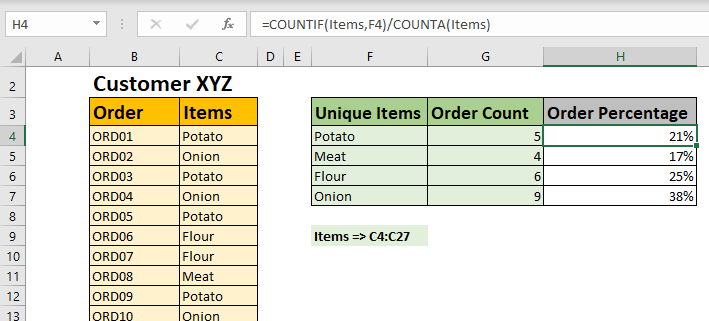
Bây giờ bạn có thể xem tỷ lệ phần trăm đơn đặt hàng được đặt cho từng mặt hàng của một khách hàng hoặc toàn bộ.
Nó hoạt động như thế nào?
Nó đơn giản. Hàm COUNTIF nhận tổng số các mục trong danh sách. Và hàm COUNTA nhận tổng số đơn đặt hàng. Cuối cùng, chúng tôi chia số lượng mặt hàng cho tổng số đơn đặt hàng, điều này cho chúng ta tỷ lệ phần trăm của các mặt hàng.
Đây là cách công thức được giải quyết:
|
=5/24 |
|
=21% |
Vì vậy, các bạn, đây là cách bạn có thể nhận được bản tóm tắt với phân tích tỷ lệ phần trăm của các mục trong Excel. Tôi hy vọng nó đã được giải thích và phục vụ mục đích của bạn. Nếu bạn có bất kỳ câu hỏi nào hoặc nó không giải quyết được vấn đề của bạn, hãy cho tôi biết trong phần bình luận bên dưới. Cho đến lúc đó, hãy tiếp tục học hỏi và tiếp tục trở nên Xuất sắc.
Bài viết liên quan:
Trong trường học / cắt dán, chúng tôi luôn tính toán tỉ lệ đi học cẩn thận để có thể xuất hiện trong kỳ thi.
Bài viết phổ biến:
liên kết: / công thức-và-chức-năng-giới-thiệu-của-vlookup-chức-năng [Excel]
Bạn không cần phải lọc dữ liệu của mình để đếm các giá trị cụ thể. Chức năng Countif là cần thiết để chuẩn bị bảng điều khiển của bạn.